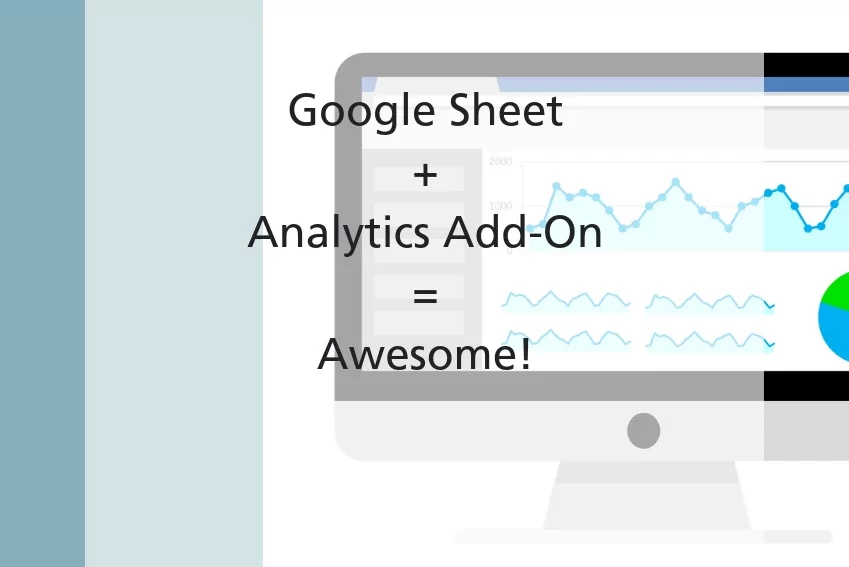
Google Analytics kennen die meisten als Analyse-Tool für Websiten. So ziemlich jeder Daten- & UserInnenverkehr lässt sich damit tracken und auswerten. Die Oberfläche ist nach ein bisschen Einarbeitungszeit schnell gelernt, die Daten praktisch und leicht einsehbar. Stellt sich also die Frage:
Warum überhaupt ein Google Analytics Add-on für Google Sheets?
Weil so noch individueller Website-Nutzungsdaten analysiert werden können. Außerdem macht es einfach Spaß – jedenfalls mir.
Im konkreten Fall wollten wir hier im datenwerk unseren Redaktionsplan automatisch mit Daten aus Google Analytics befüllen lassen, um direkt die diverse Statistiken zu jedem Beitrag im Spreadsheet zu sehen. Hat so leider nicht nicht geklappt, aber wir haben trotzdem einige Vorteile gefunden:
Hier die Vorteile auf einen Blick:
- Durchforste Daten von mehreren Google Analytics-Profilen gleichzeitig.
- Glänze mit maßgeschneiderten Berechnungen für deine Berichte.
- Erstelle eigene Dashboards mit Diagrammen von Google Sheets.
- Gutes Timing: Stelle ein, wie oft und wann deine Daten von Analytics geholt werden.
- Stay in charge or hand it off to the smart: Im Team arbeiten und bestimmen wer welche Rechte am Google Sheet hat.
Das brauchst du:
- Einen Computer mit Internetanschluss, weil Cloud und so.
- Google Account mit Berechtigung für Google Analytics, damit du auch Zugriff auf die Google Analytics Daten hast.
Logge dich in deinem Google Account ein. Öffne ein Google Sheet. Dann klicke in der oberen Leiste auf Add-on und gehe auf "Add-ons hinzufügen". Suche jetzt das Google Analytics Add-on. Klicke auf hinzufügen. Nutzerbedingungen akzeptieren. Fertig. Jetzt kannst du das Google Analytics Add-on benutzen.
Erstelle Reports auf... naja ein paar Klicks sind schon nötig:
- Google Sheet öffnen.
- Öffne "Add-ons" > "Google Analytics" > "Create a New Report".
- Es öffnet sich ein Menü auf der rechten Seite des Sheets.
- Suche passende Dimensionen und Metriken aus.
- Clicke "Create Report".
Jetzt hast Du ein "Report Configuration Sheet". Nun kannst du einstellen, von welchem Zeitraum Daten bezogen werden sollen, von welchen Seiten und vor allem natürlich, welche Dimensionen und Metriken erfasst werden sollen.
Welche Dimensionen und Metriken gibt es?
Benutze den Dimensions & Metrics Explorer von Google, um herauszufinden, welche Indikatoren sich am Besten für Deine Analyse eignen. Schließlich kommt es immer genau darauf an, welche Fragestellung Du hast. Eine sinnvolle Strategie ist es eine Frage aufzuschreiben, um von dieser Frage diejenigen Indikatoren abzuleiten, die zu einer sinnvollen Erkenntnis führen.
Wie benutzen Wir das Add-On?
Bei datenwerk haben wir uns nun ein Dashboard gebastelt. Dieses hält uns immer up to date. Zum Beispiel: Wieviele LeserInnen haben unsere Blogartikel? An dieser Stelle Vielen Dank für deinen Besuch :) Außerdem sehen wir, welche Browser benutzt werden. Apropos Browser – was ist da eigentlich beim Internet Explorer los? Das Ende des beliebten Web Browsers: Internet Explorer.
Also cool, dass du vorbeigeschaut hast. Bei Fragen zu Google Analytics und wie Datenauswertung, deine Website noch besser machen kann, melde dich bei unseren ExpertInnen unter office@datenwerk.at.
Wenn du noch mehr über das Google Add-On wissen willst: